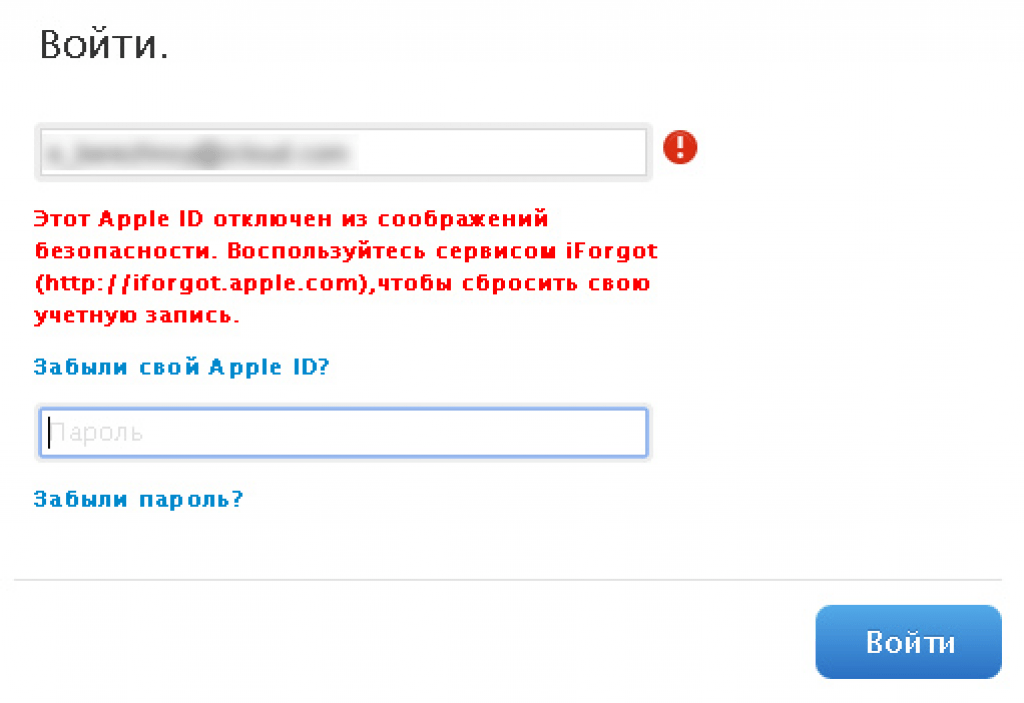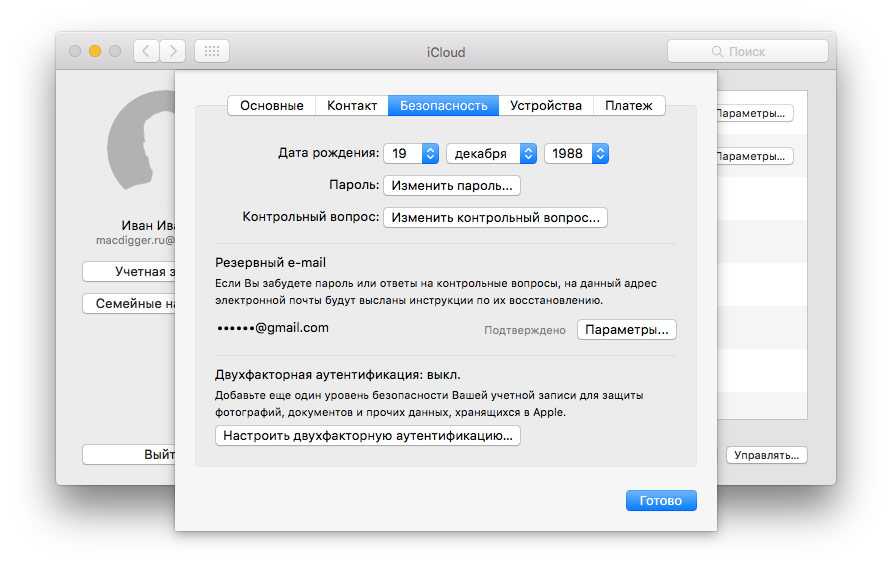Содержание
Как разблокировать отключенный Apple ID
Содержание
- 1 Шаги, чтобы узнать, отключен ли ваш Apple ID
- 1.1 Действия по разблокировке отключенного идентификатора Apple
- 1.2 Действия по обновлению нового пароля на устройствах iOS
- 1.3 Действия по обновлению пароля Apple ID в Mac OS X
- 1.4 Как заставить свой iPhone забыть чужой Apple ID
Владельцы устройств Apple знают, сколько внимания Apple уделяет безопасности. Если Apple обнаружит, что ваш аккаунт взломан, они немедленно приостановят его. Затем вам будет отправлено сообщение о том, что ваша учетная запись «заблокирована в целях безопасности».
Пароль Apple ID необходимо использовать во всей сети службы Apple. Поэтому, если вы обнаружите, что ваша учетная запись Apple заблокирована, это становится очень проблематичной ситуацией, особенно когда вы пытаетесь загрузить приложение из магазина приложений или хотите получить доступ к своей почте. Однако хорошо, что кто-то еще пытался получить доступ к вашей учетной записи Apple, и Apple остановила их. Apple обычно блокирует идентификатор Apple, когда кто-то вводит неправильный пароль несколько раз.
Apple обычно блокирует идентификатор Apple, когда кто-то вводит неправильный пароль несколько раз.
Здесь мы обсудим все шаги, которые необходимо предпринять, чтобы разблокировать отключенный Apple ID.
Если вы используете подержанный iPhone и хотите изменить Apple ID, нажмите здесь.
Как деавторизовать Apple ID со всех компьютеров
Ниже приведены три предупреждения, одно из которых должно появиться, если учетная запись отключена.
- Этот Apple ID был заблокирован по соображениям безопасности.
- Этот Apple ID отключен в целях безопасности.
- Вы не можете войти, потому что ваша учетная запись была отключена в целях безопасности.
Источник изображения — apple.stackexchange
Действия по разблокировке отключенного идентификатора Apple
- Запустите Safari с вашего Mac
- Посетите iforgot.apple.com.
- На этом сайте вам нужно будет ввести свое имя, фамилию и текущий адрес электронной почты, а затем нажать Далее.

- Вам потребуется предоставить ключ восстановления в случае, если включена двухэтапная проверка. (Если двухэтапная проверка не включена, пропустите этот шаг и перейдите к следующему шагу.) Ключ восстановления должен быть распечатан и сохранен в безопасном месте. Введите номер ключа и нажмите «Далее». Теперь вам нужно выбрать номер телефона, который вы использовали для двухэтапной проверки, и нажать кнопку «Продолжить». Введите код подтверждения и нажмите «Продолжить».
- Введите новый пароль Apple ID в полях «Новый пароль» и «Подтверждение пароля».
- Нажмите кнопку Сброс пароля.
Источник изображения — www.macworld.co.uk
Это все, что вам нужно для сброса пароля Apple ID. Это разблокирует вашу учетную запись Apple и позволит вам снова использовать ее.
Теперь вы должны использовать новый пароль на вашем iPhone и Mac.
Действия по обновлению нового пароля на устройствах iOS
Ниже приведены инструкции по обновлению нового пароля на устройстве iOS.
- Перейдите в настройки, а затем iCloud.
- Нажмите «Изменить» (если требуется).
- Введите новый пароль и нажмите Готово.
Действия по обновлению пароля Apple ID в Mac OS X
- Запустите Системные настройки, перейдя в меню Apple.
- Нажмите iCloud, затем выйдите.
- Теперь введите новый пароль и нажмите Войти.
В Mail, iTunes, Facetime и других сервисах также необходимо ввести новый пароль.
Теперь, как сбросить Apple ID, вам ясно, поэтому, если ваш iPhone отключен (учетная запись Apple) Apple по соображениям безопасности, вы можете изменить пароль.
Как заставить свой iPhone забыть чужой Apple ID
Если ваш iPhone запрашивает чужой пароль или если вы унаследовали iPhone с чужой учетной записью, ваш iPhone может продолжать запрашивать пароль для неправильного Apple ID. Вот пошаговое руководство, просто следуйте ему, и вы избавитесь от этого Apple ID и будете использовать свой собственный.
Ваш адрес электронной почты — это Apple ID, который используется для входа в магазин Apple, и пароль требуется, если вы хотите загрузить приложение из App Store.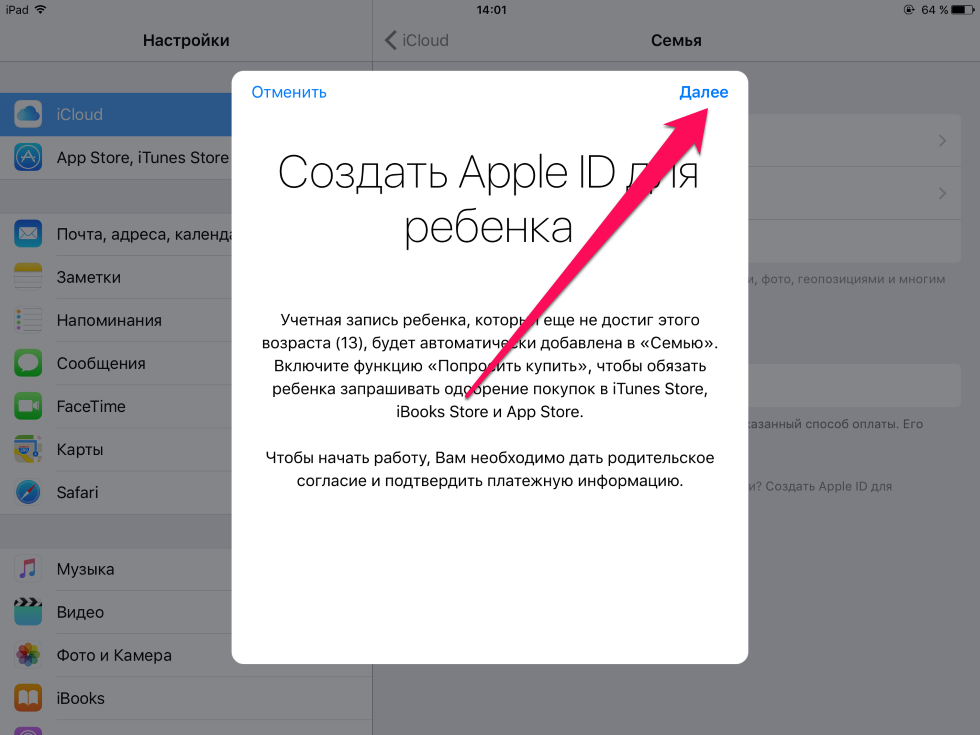 Теперь, если кто-то еще использует свой Apple ID на вашем iPhone для установки приложения, следуйте инструкциям, чтобы удалить этот Apple ID и вернуться к вашему ID.
Теперь, если кто-то еще использует свой Apple ID на вашем iPhone для установки приложения, следуйте инструкциям, чтобы удалить этот Apple ID и вернуться к вашему ID.
- Запустите App Store.
- Опция «Рекомендуемые» должна быть нажата.
- Прокрутите вниз, внизу, вы найдете Apple ID.
- Нажмите на это и выйдите.
- Нажмите Войти.
- Введите свой собственный пароль Apple ID и коснитесь ОК.
Теперь, когда вы захотите обновить или загрузить любое приложение из App Store, оно запросит ваш пароль. Однако приложение, установленное вашим другом, также будет на вашем iPhone.
Оцените статью!
Этот апл айди не активен что делать
Если идентификатор Apple ID заблокирован или отключен
Узнайте, как восстановить доступ к своей учетной записи, если вы или кто-либо другой неправильно вводит пароль слишком много раз.
Если ваша учетная запись отключена по причинам безопасности
Если отображается следующее сообщение, ваш идентификатор Apple ID автоматически заблокирован из соображений безопасности, и по этой причине вы не будете иметь доступа к сервисам Apple:
- «Эта учетная запись Apple ID отключена из соображений безопасности».

- «Не удалось войти в систему, так как Ваша учетная запись была заблокирована из соображений безопасности».
- «Эта учетная запись Apple ID заблокирована из соображений безопасности».
Чтобы восстановить доступ, нужно сбросить пароль. Узнайте, как сбросить пароль.
Если ваша учетная запись отключена в App Store и iTunes Store
Если появляется сообщение о том, что ваша учетная запись отключена в App Store и iTunes Store, обратитесь в службу поддержки Apple за помощью.
Apple ID заблокирован. Что делать
Apple ID – это чрезвычайно важная штука для любого пользователя устройств Apple. Без него невозможно выполнить ни одной значимой манипуляции – от активации iPhone и загрузки приложений до сохранения резервной копии и использования фирменных сервисов вроде FaceTime и iMessage. Это своего рода паспорт пользователя. Потому-то в его названии и фигурирует буквосочетание ID, используемое для обозначения удостоверений личности. Но если реальный паспорт у вас отнять не могут, то вот заблокировать Apple ID – вполне себе.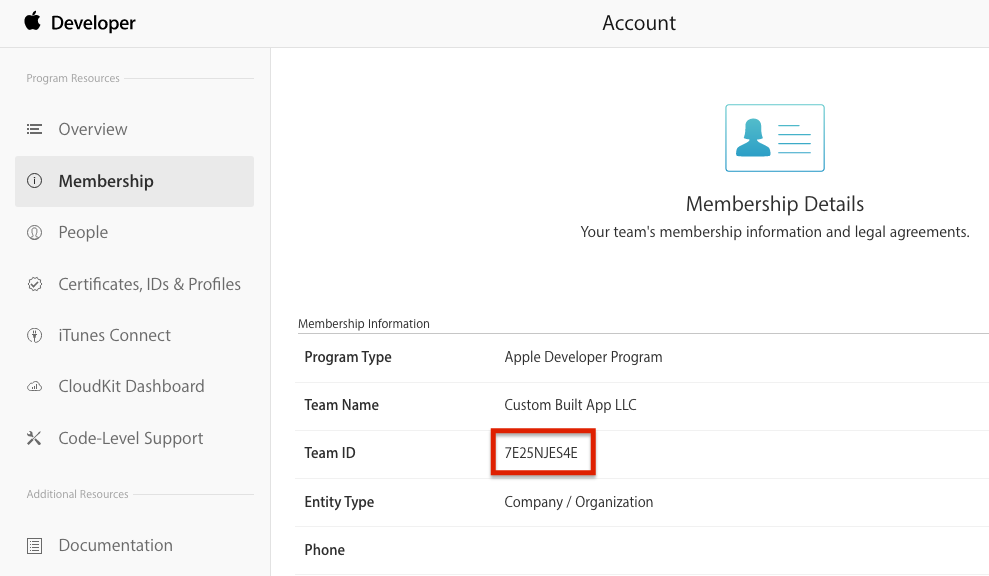
Блокировка учётной записи Apple ID — крайняя мера, но довольно обыденная
Несмотря на то что поводов для блокировки Apple ID не так уж и много, а причины для этого должны быть очень весомыми, некоторые пользователи всё равно сталкиваются с этим явлением. Поэтому странно, что сама Apple не описывает все возможные нарушения, за которые следует блокировка учётной записи. То ли составлять свой местечковый уголовный кодекс ей было не с руки, чтобы рассматривать каждый проступок индивидуально, то ли просто не захотела предлагать пользователям готовые сценарии нарушений.
Как удалить Apple ID с iPhone
Если ваш Apple ID заблокировали, скорее всего, вы захотите убрать все его упоминания с iPhone. Для этого есть специальные приложения вроде Tenorshare 4uKey. Программа убирает все упоминания об Apple ID на устройстве, если они остались после прошлого владельца. Опять же, речь идет не об удалении блокировки активации, на устройстве с iOS 11.4 и новее обязательно должна быть отключена функция «Найти iPhone».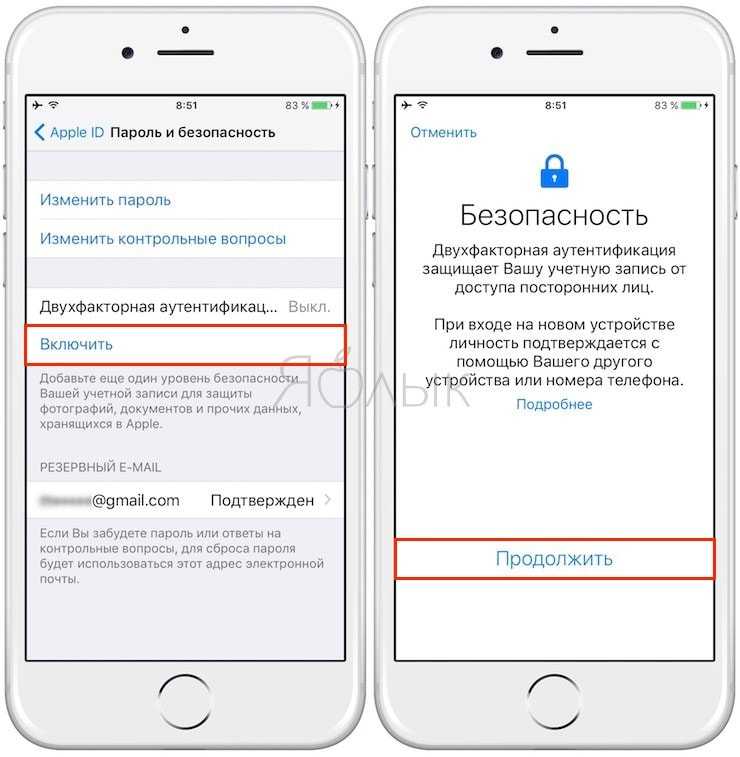
Можно убрать все упоминания про Apple ID
Знаете, когда это полезно? Я как-то авторизовался на офисном айфоне под своим Apple ID, потом вышел из него, а потом на нем залогинился другой сотрудник. И у него частично появлялись в связке ключей мои пароли. Эта функция может помочь избежать подобного.
Также приложение решит ответ на вопрос, что делать если забыл пароль от айфона. Чтобы убрать пароль айфона, прежде всего необходимо загрузить утилиту на компьютер Mac или Windows. После установки программа сразу предложит подключить iPhone.
Выберите снятие пароля
В приложении есть наглядные инструкции на русском языке по каждому этапу, поэтому вам не придется висеть на телефоне и объяснять «бабушке», куда нажимать и что делать.
Как только вы нажмете кнопку «Старт», утилита сначала загрузит новейшую версию iOS — ее установка является неотъемлемой частью процедуры сброса пароля.
После того как прошивка скачается, начнется удаление пароля с устройства.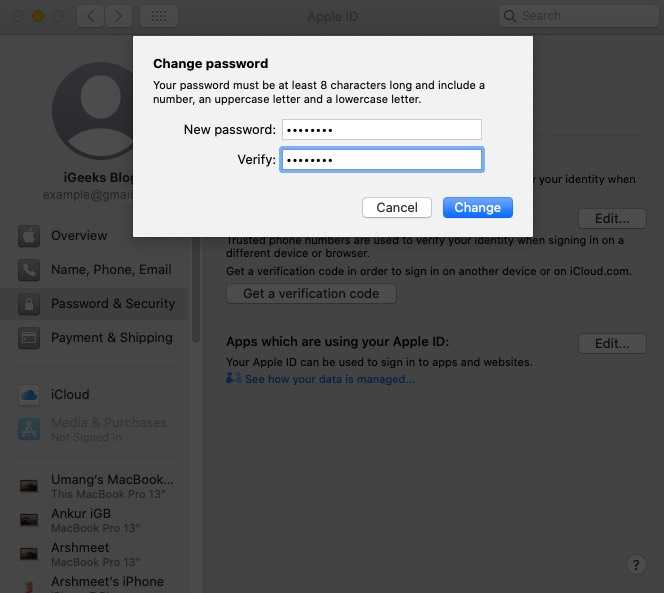 При этом неважно, насколько сложный у вас пароль — сбросить можно любой.
При этом неважно, насколько сложный у вас пароль — сбросить можно любой.
Apple заблокировала учётную запись. Причины
Apple может заблокировать вашу учётную запись не только за нарушение правил
Начнём с того, что блокировка Apple ID – это не то же самое, что удаление или деактивация. Последние две санкции применяются к учётным записям, которые уже гарантированно не будут использоваться. Как правило, это не ограничительная, а реактивная мера, которая применяется, например, если пользователь умер. Кстати, если вам интересно, что произойдёт с вашим аккаунтом Apple ID, когда вас не станет, у нас есть отдельная статья, где мы подробно описываем все возможные сценарии. А, что касается блокировки, то это, как ни крути, явление не вечное. По крайней мере по умолчанию.
Очевидно, что причин, по которым Apple может заблокировать Apple ID, довольно много, но мы остановимся лишь на самым распространённых и примечательных:
Непоступление платежей за приложения.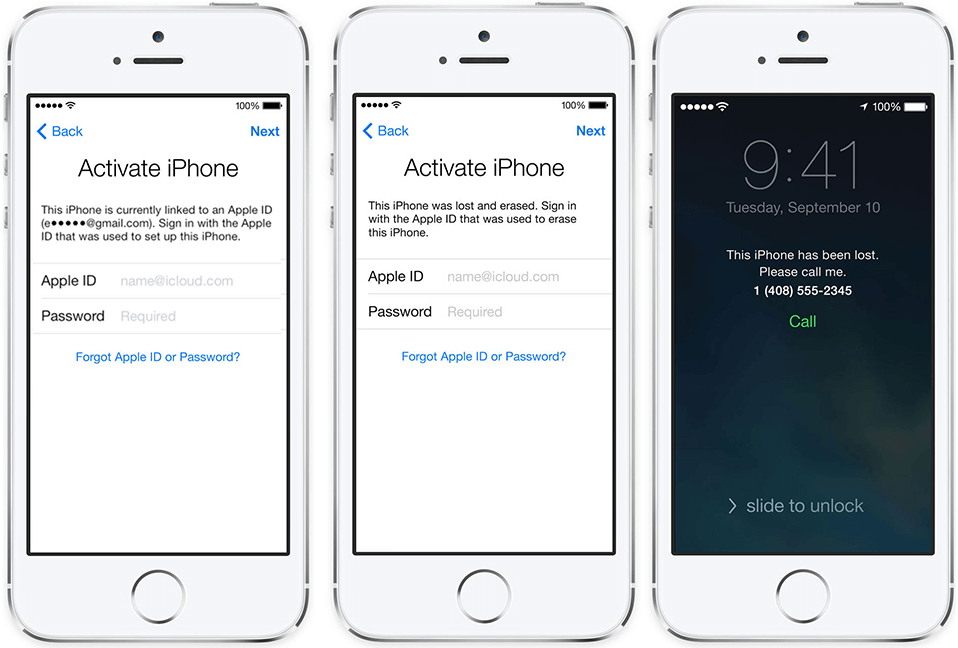 Это может произойти, если в момент оплаты приложения у вас на банковском счету не оказалось денег. В этом случае вашу учётную запись может ждать мягкая блокировка, которая ограничит вас только в приобретении софта. Однако ни почта, ни синхронизация с iCloud, ни другие привилегии заблокированы не будут. Мягкая блокировка будет снята автоматически, как только вы положите деньги на карту, и долг будет погашен.
Это может произойти, если в момент оплаты приложения у вас на банковском счету не оказалось денег. В этом случае вашу учётную запись может ждать мягкая блокировка, которая ограничит вас только в приобретении софта. Однако ни почта, ни синхронизация с iCloud, ни другие привилегии заблокированы не будут. Мягкая блокировка будет снята автоматически, как только вы положите деньги на карту, и долг будет погашен.
Рассылка спама. Этот спам может быть любым. Например, если ваш аккаунт используется для массового написания однотипных комментариев в App Store (в том числе оскорбительных) или почтовых рассылок. Чтобы разблокировать свою учётную запись, вам потребуется обратиться в Apple и доказать, что вашей вины тут нет. Решение о разблокировке будет приниматься индивидуально.
Соображения безопасности. Эта категория может включать в себя широкий спектр причин, но, как правило, это либо несанкционированный доступ к учётной записи или попытка такового, либо подозрительные транзакции в App Store или iTunes.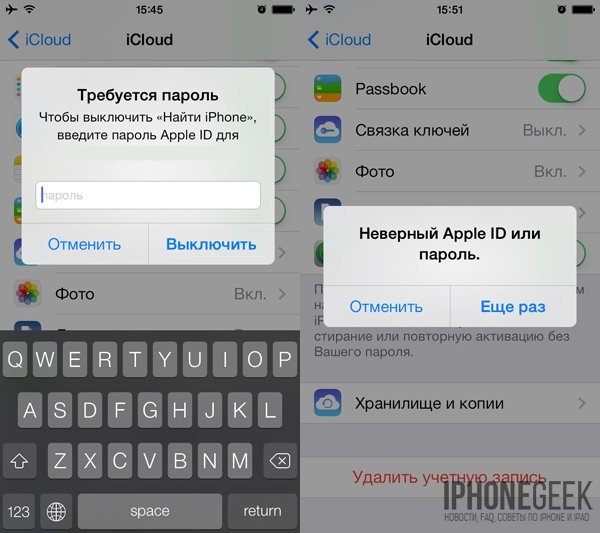 В этом случае попробуйте восстановить аккаунт самостоятельно или, если вам нужна помощь, обратитесь в службу технической поддержки Apple.
В этом случае попробуйте восстановить аккаунт самостоятельно или, если вам нужна помощь, обратитесь в службу технической поддержки Apple.
Хранение в iCloud неподобающих материалов. Немногие знают, что Apple может анализировать содержимое вашего облака. По крайней мере, применительно к фотографиям, которые вы там храните. В Купертино объясняют это необходимостью борьбы с педофилией и домашним насилием. Если какие-то снимки указывают на наличие таких фактов в вашей биографии, учётная запись может быть заблокирована. Для её разблокировки придётся доказать, что вы не виноваты, но шансов на успех мало.
Невыполнение условий договора по трейд-ину. В США и некоторых других странах Apple верит своим пользователям на слово и делает скидку на новое устройство заранее при обещании, что он сдаст старое. В Европе, например, компания просто возвращает деньги после получения старого гаджета, а в США просто блокирует учётную запись, если гаджет не выслали. Спасёт только высылка старого аппарата либо возмещение скидки.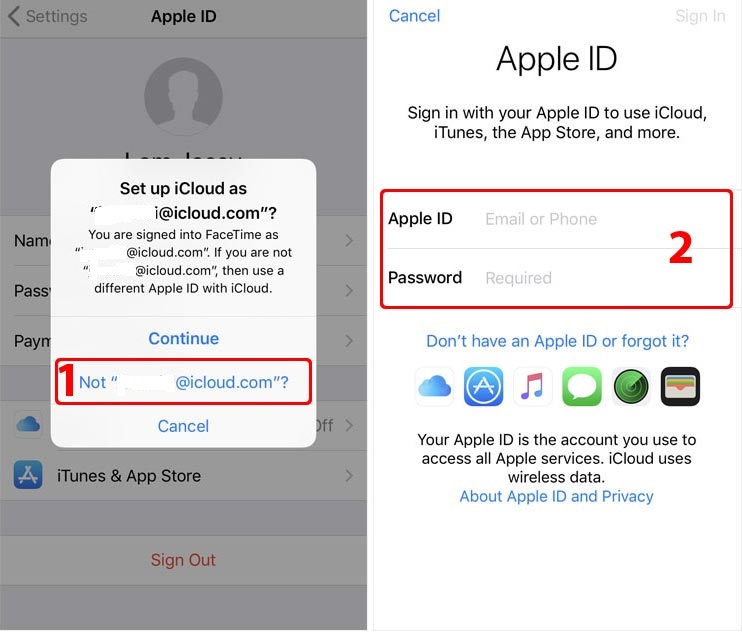
Неисполнение кредитных обязательств по Apple Card. Оказывается, бывает и такое. Некто по имени Дастин Кёртис рассказал, что пропустил платёж по кредитке Apple, и компания заблокировала его Apple ID. Сложно сказать, не утаивает ли чего Кёртис, но, если это правда, то Apple получила новый инструмент влияния на пользователей с целью повышения их финансовой культуры.
Разблокировать Apple ID
Если ваша учётка не удалена, значит, у вас есть шанс её разблокировать
Как видите, блокировка учётной записи Apple ID – это не перманентное явление. Если вы считаете, что Apple поступила неосмотрительно или ошиблась, заблокировав ваш аккаунт, вы всегда можете обратиться в техподдержку и доказать свою правоту. Чаще всего подтверждение будет довольно простым. От вас попросят либо подтвердить свою личность, либо исполнить неисполненные обязательства. Правда, какие доказательства придётся предъявить, если вас уличили в абьюзерстве, сказать сложно.
Впрочем, даже если разблокировать учётную запись не удастся, на самом устройстве, которым вы пользуетесь, это скорее всего никак не скажется.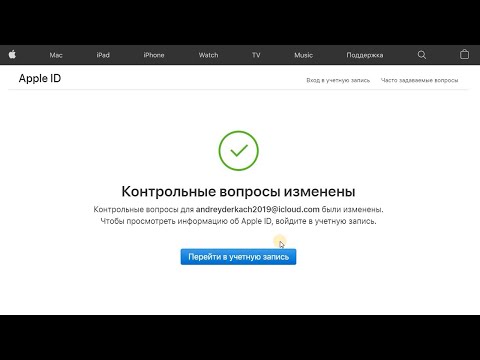 Вы сможете выйти из аккаунта и завести новый, а максимум, что вы потеряете, — это все данные, которые были скоплены в облаке, и резервные копии. Однако начать пользоваться устройством с чистого листа, не восстанавливая старые данные, всяко лучше, чем не иметь возможности использовать его в принципе. Но, учитывая, что Apple имеет свободный доступ к устройствам пользователей, не исключено, что за какие-то особые виды провинностей, компания может отключить и их, хоть такие случаи нам и неизвестны.
Вы сможете выйти из аккаунта и завести новый, а максимум, что вы потеряете, — это все данные, которые были скоплены в облаке, и резервные копии. Однако начать пользоваться устройством с чистого листа, не восстанавливая старые данные, всяко лучше, чем не иметь возможности использовать его в принципе. Но, учитывая, что Apple имеет свободный доступ к устройствам пользователей, не исключено, что за какие-то особые виды провинностей, компания может отключить и их, хоть такие случаи нам и неизвестны.
Как исправить отключенный Apple ID и разблокировать Apple ID [2022]
Обновлено Лиза Оу / 26 янв, 2021 16:30
Получите сообщение, что ваш Apple ID был отключен? Вы не одиноки, если запрашиваете отключение Apple ID в App Store или iTunes. Apple ID — это пропуск большинства сервисов Apple. Вам не разрешен доступ к ключевым продуктам и услугам Apple, таким как App Store, iCloud, iTunes, iMessages, Family Sharing и т. Д., Когда Apple ID не работает.
Вы знаете как разблокировать Apple ID?
Отключенный Apple ID это настоящая проблема.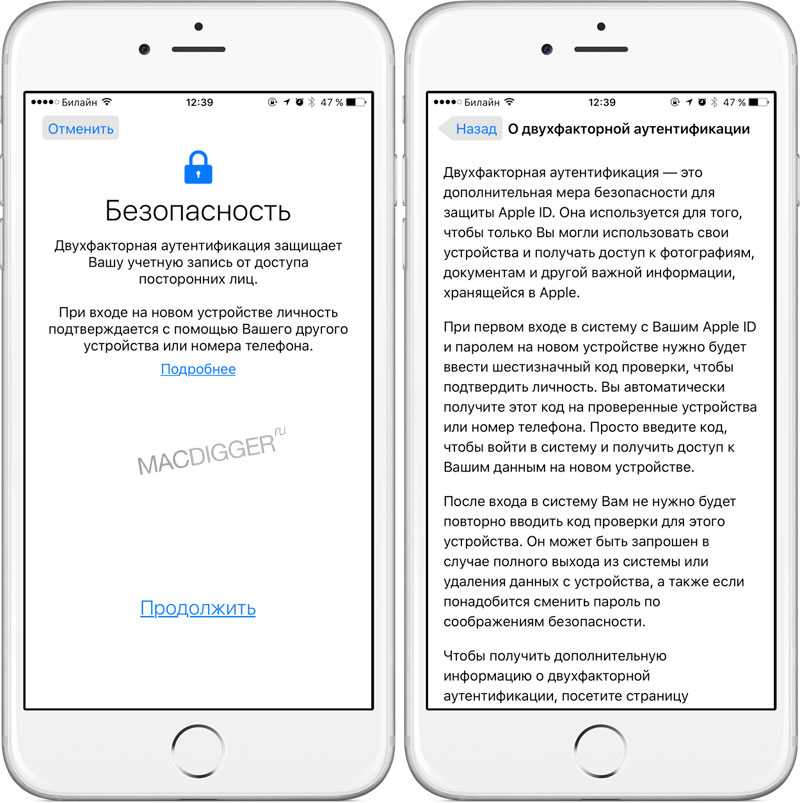 Вы видите сообщение «Этот Apple ID был отключен / заблокирован по соображениям безопасности» или «Вы не можете войти, потому что ваша учетная запись была отключена по соображениям безопасности». В этом случае вы не сможете выполнять какие-либо операции, требующие вашего Apple ID. Что еще хуже, время от времени на экране появляется сообщение «Apple ID Disabled».
Вы видите сообщение «Этот Apple ID был отключен / заблокирован по соображениям безопасности» или «Вы не можете войти, потому что ваша учетная запись была отключена по соображениям безопасности». В этом случае вы не сможете выполнять какие-либо операции, требующие вашего Apple ID. Что еще хуже, время от времени на экране появляется сообщение «Apple ID Disabled».
1. Перезапуск, чтобы исправить Apple ID отключен
Перезапуск это простой и эффективный способ решения различных проблем на iPhone, iPad, iPod и Mac. Поэтому, когда ваш Apple ID был отключен в App Store или iTunes, вы должны сначала попытаться перезагрузить его, чтобы решить проблему.
Перезагрузка iPhone 11 / X / XS / XS Max / XR:
Разблокируйте iPhone и продолжайте нажимать Боковую кнопки и Объем +/- , пока Презентация для выключения появляется на экране. Перетащите ползунок слева направо, чтобы выключить iPhone.
Перезагрузка iPhone 8 Plus / 8, 7 Plus / 7:
Нажмите и удерживайте Мощность (сон / бодрствование) кнопку с правой стороны, пока на экране не появится сообщение «Сдвиньте, чтобы выключить». Перетащите ползунок, чтобы выключить устройство iOS.
Перетащите ползунок, чтобы выключить устройство iOS.
Перезапуск iPhone SE / 6s Plus / 6s, 6 Plus / 6, 5s / 5c / 5, 4S:
Включите свой iPhone и продолжайте нажимать Мощность (сон / бодрствование) кнопка. Когда вы увидите слайдер выключения питания, перетащите его вправо, чтобы выключить iPhone.
Вы можете обычным способом выключить устройство iOS или Mac. Подождите несколько секунд, а затем нажмите Питания кнопка, чтобы перезапустить его. После этого вы можете выполнить некоторые действия на своем iPhone, iPad, iPod или Mac, чтобы проверить, устранена ли проблема с отключенным Apple ID.
2. Обновление iOS / macOS, чтобы исправить Apple ID не работает
Обновление iOS или macOS также является хорошим способом решения всех типов проблем. Когда вы сталкиваетесь с проблемой отключения Apple ID, вы можете попробовать обновить iOS или macOS, чтобы решить эту проблему.
Обновление iOS:
Шаг 1 Разблокируйте свой iPhone и перейдите к Настройки приложение.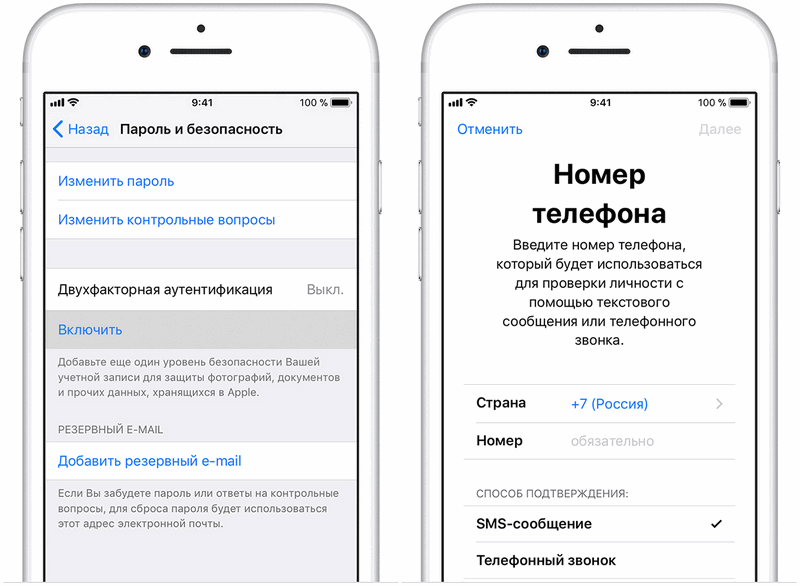 Здесь мы берем iPhone в качестве примера. Если вы хотите обновить iOS на iPad или iPod, шаги будут аналогичными.
Здесь мы берем iPhone в качестве примера. Если вы хотите обновить iOS на iPad или iPod, шаги будут аналогичными.
Шаг 2 Нажмите Общие > Обновление ПО проверить, есть ли доступное обновление iOS. Нажмите установить сейчас обновить iOS до последней версии.
Обновление macOS:
Шаг 1 Включите свой Mac и нажмите Меню Apple значок. Выбрать Системные настройки из выпадающего списка. Затем нажмите Обновление ПО чтобы проверить, есть ли доступное обновление здесь.
Шаг 2 Когда вы вводите Обновление ПО окно, нажмите Обновить Сейчас Кнопка, чтобы установить новую MacOS на вашем Mac.
3. Сброс пароля Apple ID для разблокировки Apple ID
Когда вы забыть пароль Apple ID, вы можете посетить веб-страницу Apple Apple ID, чтобы сбросить Apple ID. Сделав это, вы можете легко разблокировать свой Apple ID. Следующие шаги покажут вам, как это сделать.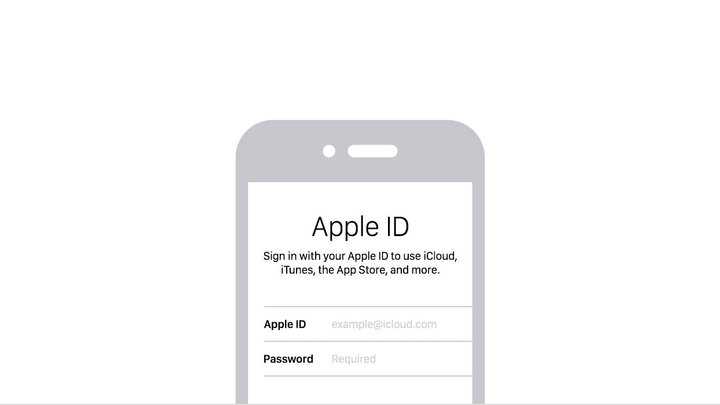
Шаг 1 Откройте браузер Safari или Chrome на своем компьютере и перейдите к iforgot.apple.com, Здесь вы можете войти в свой аккаунт Apple с Имя пользователя Apple ID.
Шаг 2 Вы должны ввести свой номер телефона в следующем окне. Введите свой номер телефона здесь, а затем нажмите на Продолжить чтобы перейти к следующему шагу.
Шаг 3 Вы получите уведомление на одном устройстве iOS, связанном с вашим Apple ID. Затем вы можете рассчитывать на только что отправленное от Apple уведомление для сброса пароля Apple ID. После этого вы можете использовать новый пароль для разблокировать Apple ID легко.
4. Профессиональный способ исправить Apple ID отключен
Если вы только что забыли iPhone Apple ID и пароль, вы можете попробовать Разблокировка iOS в разблокировать iPhone SE, iPhone 12/13 и другие с легкостью.
FoneLab Помогает вам разблокировать экран iPhone, удалить Apple ID или его пароль, удалить экранное время или пароль ограничения в секундах.
- Помогает вам разблокировать экран iPhone.
- Удаляет Apple ID или его пароль.
- Удалите экранное время или пароль ограничения в секундах.
Просто загрузите iOS Unlocker с официального сайта, затем следуйте инструкциям на экране, чтобы установить его на компьютер.
Затем вас могут попросить подключить iPhone к компьютеру через USB-кабель, выбрать Wipe Passcode, Remove Apple ID или Screen Time в главном интерфейсе. Нажмите кнопку Пуск и начните разблокировка вашего iPhone в течение нескольких минут. (Что делать, если iPhone не появляется на ПК.)
5. Профессиональный способ удаления Apple ID и прочего.
С помощью 3 методов, описанных выше, у вас есть большой шанс решить проблему с отключенным Apple ID. Что делать, если ваш Apple ID по-прежнему не работает? Или вам все равно будет предложено, что «Apple ID был отключен», даже если вы введете правильный пароль?
В этом случае вам следует обратиться к профессиональному решению. Здесь мы настоятельно рекомендуем мощный FoneEraser для iOS чтобы помочь вам легко разблокировать Apple ID.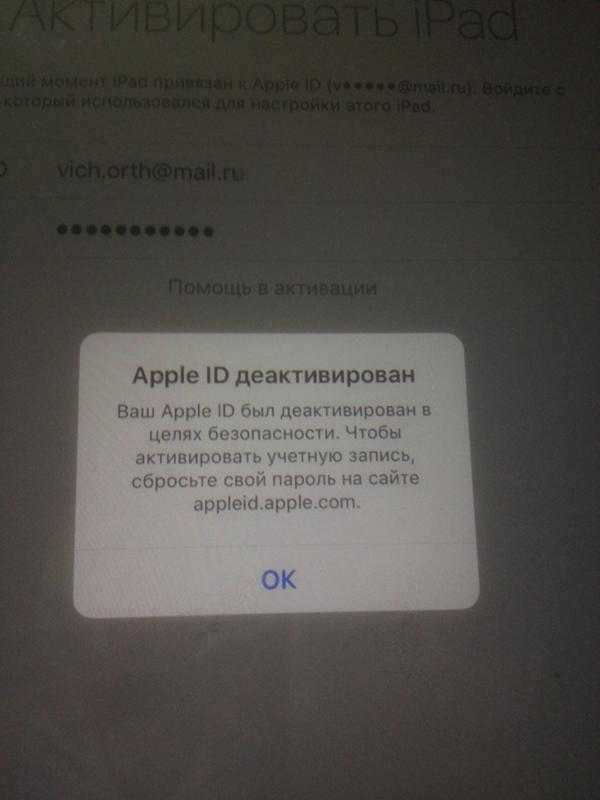 Он имеет возможность полностью и навсегда удалить все настройки и ненужные данные на устройстве iOS. Прежде чем начать исправлять Apple ID не работает проблема с этим методом, резервное копирование данных iPhone первый.
Он имеет возможность полностью и навсегда удалить все настройки и ненужные данные на устройстве iOS. Прежде чем начать исправлять Apple ID не работает проблема с этим методом, резервное копирование данных iPhone первый.
FoneEraser для iOS — лучший очиститель данных iOS, который может легко и безвозвратно стереть все содержимое и настройки iPhone, iPad или iPod.
- Удалите ненужные данные с iPhone, iPad или iPod touch.
- Стереть данные быстро с одноразовой перезаписью, которая может сэкономить ваше время для большого количества файлов данных.
Шаг 1 Дважды щелкните кнопку загрузки выше и следуйте инструкциям на экране, чтобы быстро установить и запустить FoneEraser для iOS на вашем компьютере.
Шаг 2 Подключите ваше устройство iOS к нему с помощью молнии USB-кабель. Чтобы помочь вашему компьютеру успешно распознать ваш iPhone, вам нужно разблокировать iPhone и выбрать Доверие этот компьютер.
Примечание. Если вы не можете нажать «Доверие» для включения соединения на этом этапе, выберите вышеупомянутый Разблокировка iOS чтобы удалить код доступа экрана, не зная правильный.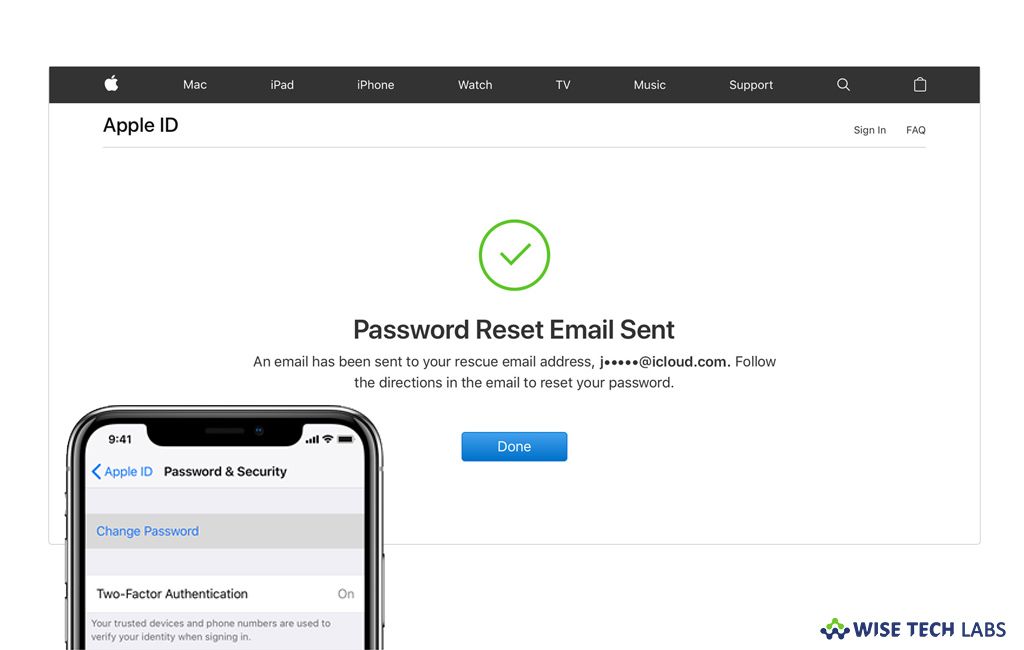
Шаг 3 Вам предлагается стереть уровни 3, Низкий, Средний и High стереть настройки, бесполезные данные, проблемы с приложениями и многое другое смутило ваш iPhone. Выберите предпочитаемый уровень стирания и нажмите на старт кнопка, чтобы начать процесс стирания и исправления.
После этого ваше устройство iOS вернется в совершенно новое состояние и будет работать нормально. Вы можете повторно войти в свой Apple ID, чтобы проверить, исправлена ли проблема с отключенным Apple ID.
Когда вы сталкиваетесь с Apple ID отключен В этом случае вам будет предложено вводить пароль снова и снова, но вы все равно получите сообщение о том, что ваш Apple ID отключен, даже если вы точно знали, что он был правильным. Здесь, в этом посте, мы поделились 4 простыми и эффективными способами решения этой проблемы. Надеюсь, вы сможете легко избавиться от этого после прочтения этой страницы.
Как исправить, если ваш Apple ID заблокирован?
Дом
>
Новости Советы
Как исправить, если ваш Apple ID заблокирован?
Обновлено в четверг, 9 марта 2023 г.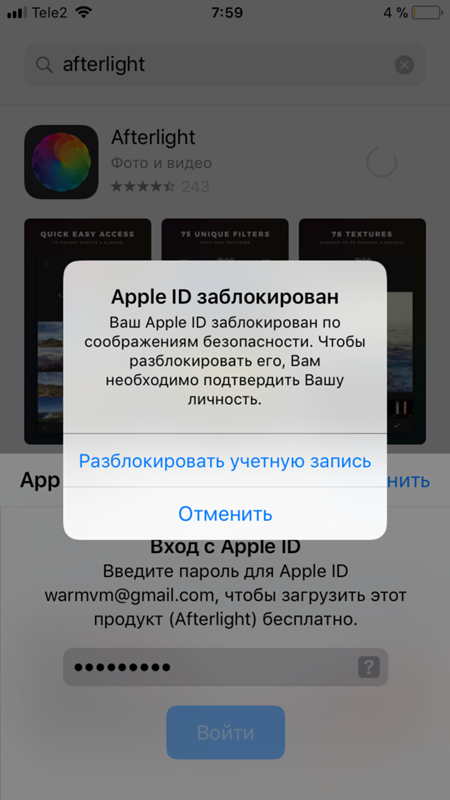
Резюме. В этом посте показана причина, по которой ваш Apple ID заблокирован, и представлены некоторые способы ее устранения, включая использование доверенных устройств, приложение поддержки Apple и Интернет для разблокировки вашего Apple. ИДЕНТИФИКАТОР.
Вы когда-нибудь видели приведенные ниже предложения при попытке войти в свой Apple ID?
- Этот Apple ID заблокирован по соображениям безопасности.
- Этот Apple ID отключен по соображениям безопасности.
- Вы не можете войти в систему, поскольку ваша учетная запись отключена по соображениям безопасности.
Если да, это означает, что ваш Apple ID заблокирован или отключен. Так почему же это происходит? Как исправить, если ваш Apple ID заблокирован? Эта статья даст вам ответы.
Содержание:
- 1. Почему ваш Apple ID заблокирован?
- 2. Как разблокировать Apple ID?
- 3. Часто задаваемые вопросы о блокировке Apple ID
Если вы считаете этот пост полезным, не забудьте поделиться им в социальных сетях.
Почему ваш Apple ID заблокирован?
Как мы все знаем, ваш Apple ID необходим для полноценного использования онлайн-сервисов Apple, а также многих функций macOS. Но если вы забудете свой Apple ID или пароль, вы можете оказаться заблокированными, и тогда вам нужно будет разблокировать свой Apple ID 9.0003
Основная причина, по которой Apple блокирует ваш идентификатор, заключается в том, что вы или кто-то другой ввел неверный пароль слишком много раз. Это приводит к тому, что Apple предполагает, что кто-то пытается взломать вашу учетную запись, и на всякий случай Apple отключает ваш Apple ID.
Как разблокировать Apple ID?
Чтобы исправить заблокированный или отключенный Apple ID, вам необходимо сбросить пароль и восстановить доступ к своей учетной записи. Здесь предлагаются три способа сбросить пароль для вас.
Разблокируйте свой Apple ID с доверенных устройств
Самый быстрый и простой способ сбросить пароль для разблокировки Apple ID — использовать iPhone или другие доверенные устройства Apple, на которых вы вошли в свой Apple ID.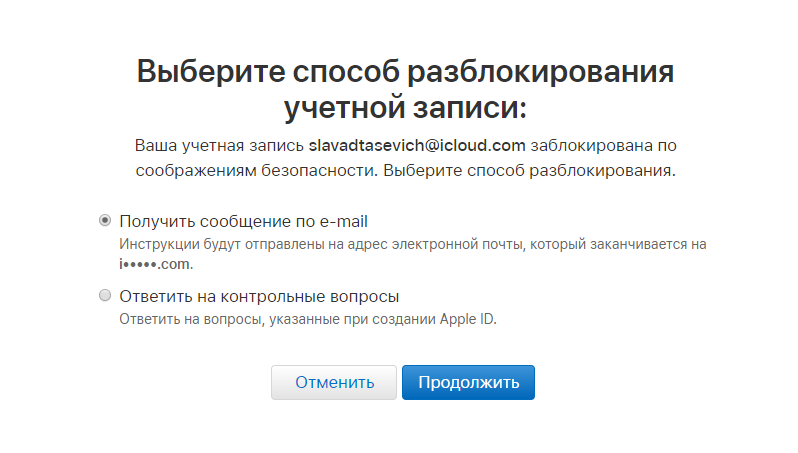
Изменить пароль на iPhone:
- Откройте «Настройки» на iPhone.
- Коснитесь своего Apple ID и откройте «Пароль и безопасность».
- Нажмите «Изменить пароль» и введите код доступа к iPhone, если он у вас есть.
- Введите новый пароль и подтвердите его.
Изменить пароль на Mac/MacBook:
- Откройте «Системные настройки» из меню Apple или Dock.
- Нажмите на свой Apple ID > Пароль и безопасность > Изменить пароль.
- Введите пароль для входа в систему Mac/MacBook, если он у вас есть.
- Введите новый пароль и подтвердите его.
Если вы используете новое устройство Apple или устройство Apple, на котором не выполняется вход с использованием вашего Apple ID, вы можете выбрать «Забыть Apple ID или пароль».
После сброса пароля попробуйте снова войти в свой Apple ID.
Используйте приложение поддержки Apple
Если у вас нет другого устройства Apple, но есть доступ к вашему доверенному номеру телефона, вы можете одолжить устройство Apple у друга или члена семьи или использовать его в Apple Store.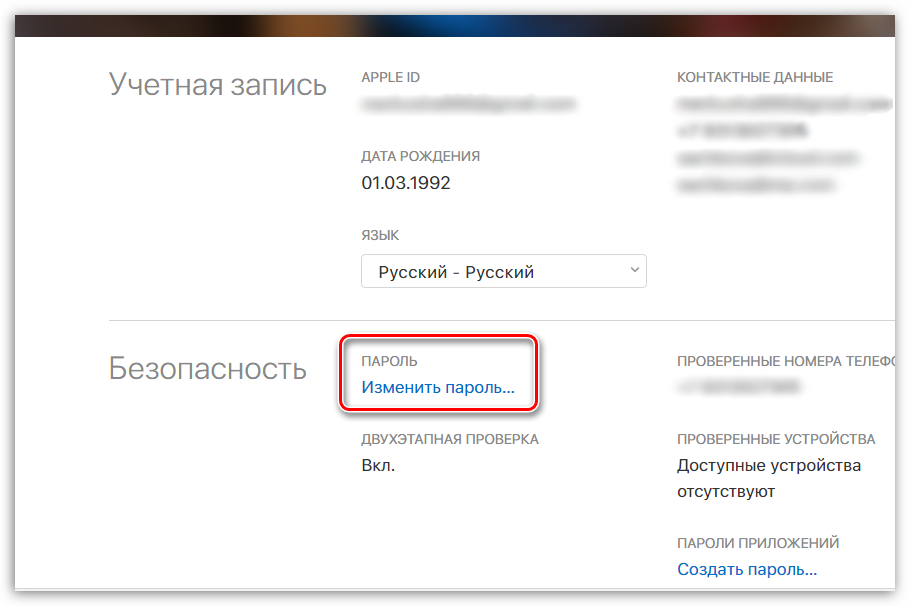
- Загрузите приложение службы поддержки Apple из Apple Store на одолженное устройство Apple.
- Прокрутите вниз до «Инструменты поддержки» и нажмите «Сбросить пароль».
- Выберите другой Apple ID.
- Введите свой Apple ID и нажмите «Далее».
Следуйте инструкциям на экране, чтобы сбросить пароль. После сброса пароля попробуйте снова войти в свой Apple ID.
Разблокируйте свой Apple ID в Интернете
Если у вас нет устройства Apple и вы не можете одолжить другое, вы можете сбросить свой Apple ID через Интернет, но это займет больше времени, чем два указанных выше способа. .
- Поверните, чтобы забыть. яблоко.com. в любом браузере.
- Введите свой Apple ID. (По запросу вам необходимо ввести доверенный номер телефона.)
- Нажмите «Показать» в уведомлении на любом другом устройстве, на котором вы получили уведомление о сбросе.
- Откройте Системные настройки в macOS Ventura или Системные настройки в более ранних версиях macOS.

- Нажмите на уведомление, чтобы перейти к своему Apple ID.
Следуйте инструкциям на экране, чтобы сбросить пароль. После сброса пароля попробуйте снова войти в свой Apple ID.
Вы можете нажать кнопку ниже, чтобы поделиться этим постом на вашей любимой платформе.
Часто задаваемые вопросы о заблокированном Apple ID
А
Вы можете разблокировать свой Apple ID на MacBook, используя доверенное устройство Apple или войдя в iForgot.
А
Вы или кто-то другой ввел неверный пароль слишком много раз, и Apple заблокировала ваш Apple ID в целях безопасности.
Юдора Лю
Юдора Лю — новый технический редактор iBoysoft. После профессионального обучения она может писать обучающие статьи о macOS и Windows и решать связанные с этим проблемы.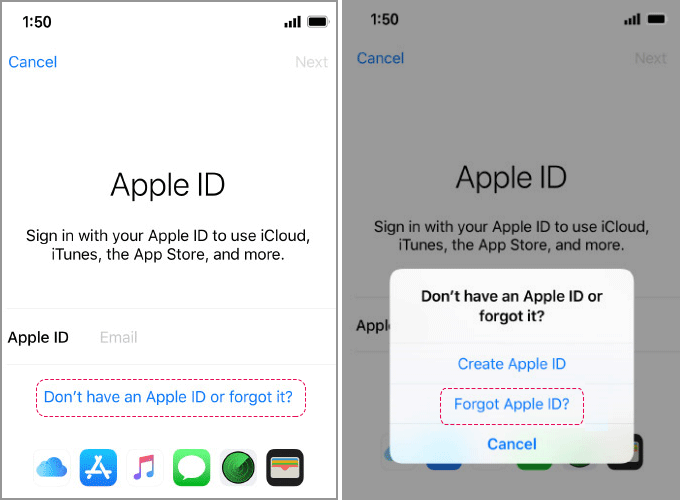
Джессика Ши
Джессика Ши — старший технический редактор iBoysoft. За свой 3-летний опыт работы Джессика написала множество информативных и обучающих статей по восстановлению данных, безопасности данных и управлению дисками, чтобы помочь многим читателям защитить свои важные документы и максимально эффективно использовать свои устройства.
Разблокировать Apple ID — исправить блокировку Apple ID по соображениям безопасности
Автор Justin SabrinaОбновлено 16 декабря 2022 г. Обычно эта ошибка возникает из-за многократного ввода неправильного пароля. Прочтите эту статью, чтобы узнать, как исправить Apple ID, заблокированный по соображениям безопасности с паролем или без него.
«Мой аккаунт заблокирован, я получил сообщение: «Apple ID заблокирован по соображениям безопасности». Это может быть моя вина, потому что я ввел неверный пароль подряд. Есть ли способ исправить Apple ID, заблокированный из соображений безопасности?»
«Несколько дней назад я получил электронное письмо, в котором говорилось, что кто-то пытается получить доступ к моей учетной записи Apple с другого IP-адреса.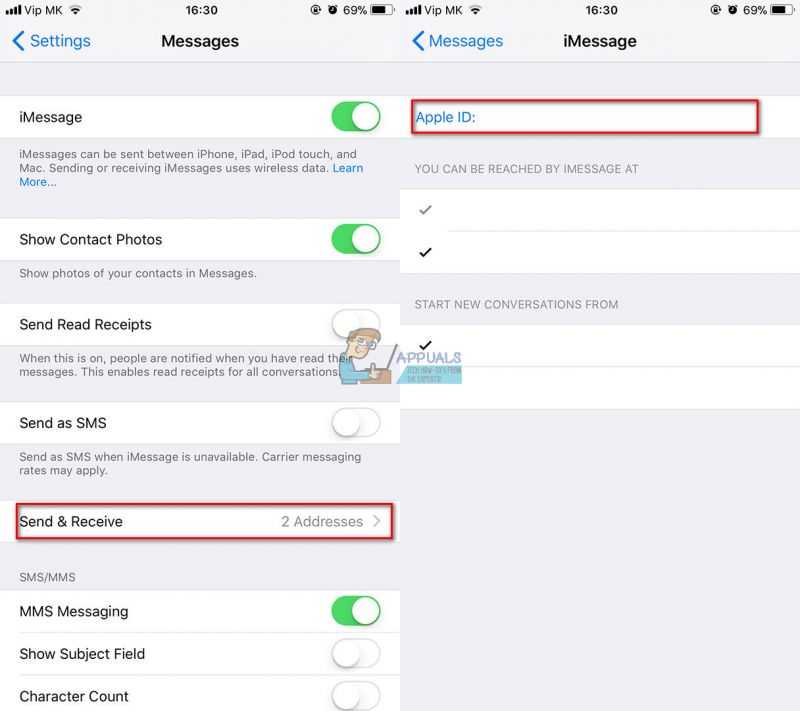 Мне предложили повторно подтвердить свою личность, иначе Apple ID будет отключен. Теперь, когда мой Apple ID действительно заблокирован из соображений безопасности, как мне разблокировать отключенный Apple ID?»
Мне предложили повторно подтвердить свою личность, иначе Apple ID будет отключен. Теперь, когда мой Apple ID действительно заблокирован из соображений безопасности, как мне разблокировать отключенный Apple ID?»
Часть 1. Разблокировка отключенного Apple ID без пароля или iTunes
Часть 2. Разблокировка Apple ID при запоминании пароля учетной записи
Часть 3. Использование двухфакторной аутентификации для разблокировки учетной записи Apple ID
Часть 4. Использование двухэтапной проверки для разблокировки учетной записи Apple ID
Часть 5. Что приводит к тому, что «Apple ID заблокирован по соображениям безопасности»?
Часть 6. Как защитить свой Apple ID от блокировки
Ваш Apple ID — это адрес электронной почты, который позволяет вам получать доступ к службам Apple. Наличие Apple ID и пароля означает, что у вас есть все, поскольку вы можете получить полный доступ к FaceTime, iMessage, Apple Music, App Store, iCloud, iTunes и т. д., а также к другим ценным данным, таким как способы оплаты, банковские карты, сведения о безопасности и т. д. без каких-либо ограничений. Apple превосходит других в плане безопасности, а Apple ID может защитить ваше устройство в случае его кражи.
д. без каких-либо ограничений. Apple превосходит других в плане безопасности, а Apple ID может защитить ваше устройство в случае его кражи.
Иногда вы получаете сообщение от Apple о том, что этот Apple ID заблокирован по соображениям безопасности. Это может быть связано с тем, что кто-то пытается взломать вашу учетную запись Apple, неправильно вводит пароль несколько раз или дает неправильные ответы на контрольные вопросы. Чтобы предотвратить несанкционированный доступ к вашему iPhone, Apple отключит Apple ID до тех пор, пока вы не активируете его повторно.
Если вы забыли свой пароль Apple ID или ваше устройство было украдено, если ваш Apple ID был отключен, узнайте лучшее решение здесь, вы можете исправить блокировку Apple ID по соображениям безопасности с паролем или без него, разблокировать отключить Apple ID без iTunes или iCloud .
Часть 1: разблокировка отключенного Apple ID без пароля или iTunes
Когда Apple обнаруживает любое нарушение конфиденциальности, она отображает сообщение «Этот Apple ID заблокирован по соображениям безопасности». Если вы забыли свой пароль и ваш Apple ID заблокирован, UkeySoft Unlocker должен быть попыткой, которую вы не хотите пропустить.
Если вы забыли свой пароль и ваш Apple ID заблокирован, UkeySoft Unlocker должен быть попыткой, которую вы не хотите пропустить.
UkeySoft Unlocker — это самый идеальный способ разблокировать Apple ID, заблокированный по соображениям безопасности, если вы не знаете пароль. По сравнению с iTunes работает быстрее и работает на 100%. Он может снимать различные блокировки экрана с iPhone и iPad, включая 4-значный / 6-значный код доступа, Face ID и Touch ID. Это часто используемый инструмент, потому что вы также можете использовать его для обхода блокировки экрана для iPhone с треснувшим, сломанным или не отвечающим экраном. Теперь ознакомьтесь с этим пошаговым руководством, чтобы узнать, как разблокировать отключенный Apple ID без пароля с помощью UkeySoft Unlocker. После разблокировки вы можете перейти на другой Apple ID или создать новый Apple ID для своего устройства iOS.
UkeySoft Unlocker
- Разблокировать отключенный Apple ID без пароля;
- Разблокировать отключенный iPhone без пароля, iTunes или iCloud;
- Удаление различных блокировок экрана iPhone, включая Face ID, Touch ID, 4/6-значный код доступа;
- Если экран треснул, сломался или не отвечает, обойти блокировку экрана iPhone;
- Легко изменить на другой Apple ID или создать новый Apple ID на вашем iPhone;
- Снять блокировку активации iCloud без пароля;
Попробуйте бесплатно
Попробуйте бесплатно
Действия по разблокировке и устранению блокировки Apple ID по соображениям безопасности без пароля , он запустится автоматически.
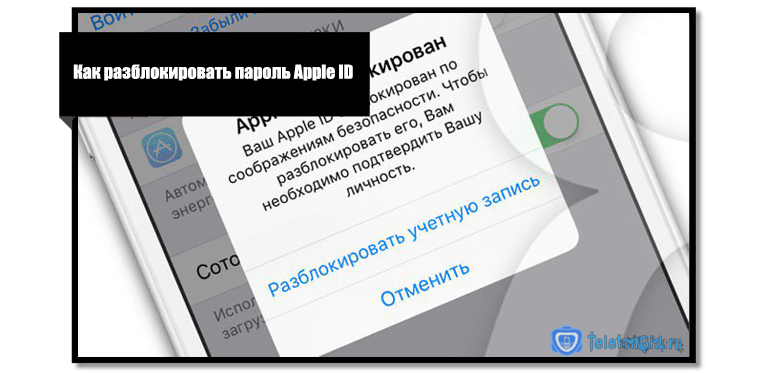 Если вы хотите исправить блокировку Apple ID по соображениям безопасности, выберите функцию «Разблокировать Apple ID» прямо на главном экране.
Если вы хотите исправить блокировку Apple ID по соображениям безопасности, выберите функцию «Разблокировать Apple ID» прямо на главном экране.
Шаг 2. Разблокируйте Apple ID
Подключите отключенный iPhone к компьютеру, затем нажмите кнопку «Пуск», UkeySoft Unlocker начнет процесс разблокировки.
Если в устройстве отключена функция «Найти iPhone», сразу начнется процесс разблокировки. Вам просто нужно подождать несколько секунд.
Шаг 3. Разблокировка завершена
Вскоре программа завершит разблокировку вашего Apple ID и учетной записи iCloud. Вы можете войти с другим Apple ID.
В настоящий момент на вашем iPhone нет связанных учетных записей Apple ID. Вы можете добавить другую учетную запись Apple ID на свой iPhone или создать новую учетную запись.
UkeySoft Unlocker подходит для всех видов проблем с экраном блокировки, независимо от того, есть ли у вас пароль или нет. Как правило, если вы забыли исходный пароль, который вы установили, или кто-то просто пошутил над вами и тайно изменил пароль, не сказав вам, то UkeySoft Unlocker играет важную роль, поскольку помогает разблокировать заблокированный iPhone, iPad, iPod, не зная пароля.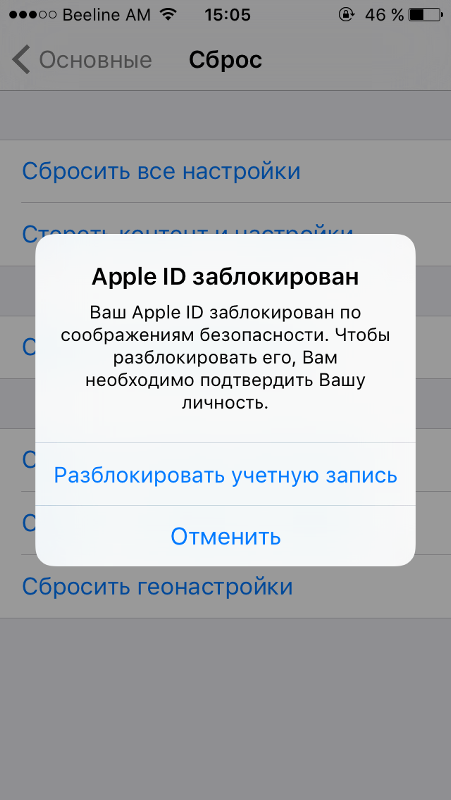 . Но если вы просто забыли свою учетную запись Apple ID, вы можете решить проблему блокировки вашего Apple ID по соображениям безопасности, сбросив пароль Apple ID.
. Но если вы просто забыли свою учетную запись Apple ID, вы можете решить проблему блокировки вашего Apple ID по соображениям безопасности, сбросив пароль Apple ID.
Часть 2. Разблокировка Apple ID, когда вы помните пароль учетной записи
Если вы знаете пароль, вы можете легко исправить блокировку Apple ID из соображений безопасности, сбросив пароль Apple ID. Есть несколько способов сбросить его. Прокрутите вниз, чтобы найти их.
Шаг 1. Перейдите на сайт учетной записи Apple iforgot.apple.com.
Шаг 2. Чтобы начать, введите свой Apple ID. Затем нажмите «Продолжить».
Шаг 3. Выберите свой вариант, и вы сможете сбросить пароль, используя резервный адрес электронной почты или ответив на контрольные вопросы. В этом случае выберите «Получить письмо». После выбора нажмите «Продолжить».
Шаг 4. Проверьте электронную почту, затем введите проверочный код из электронной почты и нажмите «Продолжить». Или вы можете изменить пароль, ответив на контрольные вопросы.
Теперь следуйте инструкциям в электронном письме, чтобы сбросить пароль.
Часть 3. Использование двухфакторной аутентификации для разблокировки учетной записи Apple ID
Чтобы использовать этот метод, двухфакторная аутентификация должна быть предварительно включена в вашем Apple ID.
шаг 1. Перейдите к опции «Настройки» на iPhone.
Шаг 2. Найдите свое имя и нажмите «Пароль и безопасность».
Шаг 3. Коснитесь «Изменить пароль» и следуйте инструкциям на экране, чтобы разблокировать свой Apple ID.
Шаг 4. Если вы настроили двухфакторную аутентификацию, вы получите код на доверенное устройство или в текстовом сообщении на свой телефон. Введите полученный код подтверждения, после чего вы сможете разблокировать учетную запись Apple ID и изменить свой пароль.
Часть 4. Использование двухэтапной проверки для разблокировки учетной записи Apple ID
Возможно, многие пользователи iPhone не знакомы с двухэтапной аутентификацией, которая является устаревшим методом. Если на вашем iPhone установлена двухэтапная проверка и Apple отправила вам 14-значный код при настройке безопасности, вы должны ввести его вместе с кодом, отправленным на доверенное устройство. В противном случае вы не сможете войти в свою учетную запись.
Если на вашем iPhone установлена двухэтапная проверка и Apple отправила вам 14-значный код при настройке безопасности, вы должны ввести его вместе с кодом, отправленным на доверенное устройство. В противном случае вы не сможете войти в свою учетную запись.
Шаг 1. Посетите iforgot.apple.com и введите свой Apple ID.
Шаг 2. Вас попросят ввести ключ восстановления, введите 14-значный код и нажмите «Продолжить».
Шаг 3. Теперь ваше доверенное устройство получит код подтверждения.
Шаг 4. Введите код подтверждения и нажмите Далее. После проверки вы можете создать новый пароль. После этого вы можете войти в свою учетную запись Apple, используя новый пароль и Apple ID. Ваш iPhone должен работать правильно.
Часть 5: Что вызывает «Apple ID заблокирован по соображениям безопасности»?
Apple ID заблокирован, так как Apple считает, что существует несанкционированный доступ, пытающийся получить доступ к вашему Apple ID и учетной записи iCloud. Блокировка вашего Apple ID из соображений безопасности обычно связана с тем, что Apple считает, что ваше устройство может быть украдено или в нем происходят необычные действия. Блокировка Apple ID по соображениям безопасности может произойти, когда кто-то использует различные инструменты для доступа к данным iCloud в одной и той же учетной записи в течение короткого периода времени или кто-то постоянно вводит неправильный пароль. Если Apple считает, что ваша учетная запись находится под угрозой, она заблокирует ее до тех пор, пока вы не активируете ее снова.
Блокировка Apple ID по соображениям безопасности может произойти, когда кто-то использует различные инструменты для доступа к данным iCloud в одной и той же учетной записи в течение короткого периода времени или кто-то постоянно вводит неправильный пароль. Если Apple считает, что ваша учетная запись находится под угрозой, она заблокирует ее до тех пор, пока вы не активируете ее снова.
Если ваш Apple ID заблокирован из соображений безопасности, вы можете увидеть следующие предупреждения на экране iPhone:
«Этот Apple ID был отключен по соображениям безопасности»
«Вы не можете войти, потому что ваша учетная запись была отключена для соображения безопасности»
«Этот Apple ID был заблокирован по соображениям безопасности»
Вы также можете получить электронное письмо от Apple с подробным описанием сброса пароля Apple ID. Это может быть отправлено, если хакер попытается изменить ваш пароль.
Часть 6. Как защитить свой Apple ID от блокировки
Используйте надежный пароль Apple ID.